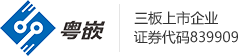1.手工挂载
在Linux中也可以读取Windows分区,包括fat32格式的和ntfs格式的。首先你得知道Linux下对硬盘分区的称呼。比如Windows下的C盘通常是hda1,D 盘是hda5,E 盘是hda6,等等。详细情形请看相关文档。
要挂载Windows分区,首先得确定你所用的Linux系统的locale (这个locale包括了系统使用的语言和字符的编码等信息)。中文Linux常用的locale 是zh_CN.gb2312,zh_CN.gbk,zh_CN.gb18030和 zh_CN.UTF-8。
在默认安装中,Debian Linux和MandrivaLinux的lo-cale是 zh_CN.gb2312,而Ubuntu Linux和Fedora Linux 的locale 是zh_CN.UTF-8。不要随便更改locale,否则会出现很多乱码的情形。要查看系统的locale,可以在终端下输入下面的命令查看:
echo$LANG其次,你得知道你的win-dows分区的格式,这个在win-dows的分区的属性中可以看到,一般是fat32和ntfs格式的。
假设你的locale 是zh_CN.UTF-8,要挂载一个/dev/hda1的fat32格式的win-dows分区到/mnt/C目录(若这个目录不存在手工新建一个),可以在终端下输入以下命令(在Ubuntu里还需要在这行命令前加上sudo):
mount-t vfat /dev/hda1/mnt/C-oiocharset=utf8
如果你的locale 不是zh_CN.UTF-8,把上面命令的utf8改为gb2312;如果这个windows分区是ntfs格式的,将上面命令的vfat改为ntfs。
这样挂载的ntfs格式的分区,只有root能读取,如果需要让普通用户也能读取,需要再加上umask=022选项,如下:
mount-t ntfs /dev/hda1/mnt/C-oiocharset=utf8,umask=022
类似地,如果要让挂载的分区允许所有用户读取和修改,可以将上面的umask=022,改为umask=0就可以了。
卸载分区就简单多了:
umount /dev/hda1有时候卸载分区时提示分区繁忙(device is busy),可以先用下面的命令看看哪个进程在使用此分区:
fuser-cu /dev/hda1假如屏幕的输出为/dev/hda1:8463m(cck)则可以用此命令看这个进程对应的程序名字:
ps8463然后可以用此命令结束此进程:
kill-98463这样就可以正常卸载分区了。
2.自动挂载
要让Linux系统启动时自动挂载windows分区,可以把上述的命令写入/etc/fstab文件中,例如:
#/etc/fstab:static file system information.
##[filesystem][mountpoint][type][options][dump][pass]
proc/procproc defaults 00
/dev/hda9/ext3defaults 01
/dev/hda13noneswap sw 00/dev/hdc/media/cdromiso9660ro,user,noauto 00/dev/fd0/media/floppy auto rw,user,noauto 00
/dev/hda10/mnt/debian ext3defaults00
/dev/hda1/mnt/Cntfsutf8,umask=02200
/dev/hda5/mnt/Dvfatutf8,umask=000
(云子)
小软件
Driver Sweeper 将驱动残渣彻底扫地出门
由于的驱动程序,通常都能带来更好的兼容性和提高设备性能,因此许多发烧友都会为自己的硬件设备安装驱动。但是,在没有卸载原有版本驱动的情况下,直接安装新版驱动可能会对系统造成不稳。或者安装新驱动后,发现存在Bug,需要返回旧版驱动时,新驱动无法完全卸载而导致旧版驱动安装有问题或影响稳定性。
遇上这些情况时,你需要一款工具来帮助你,彻底卸载系统中原有驱动,以便使新安装的驱动能更稳定。这里给你推荐一款专用的驱动卸载清理工具-Driver Sweeper。它是的Guru3D网站开发的一款免费驱动程序卸载工具,主要用来清理不能够被完全卸载的驱动文件。目前它可以支持NVIDIA显卡、NVIDIA芯片组、ATI显卡、Creative声卡、Realtek 声卡、AgeiaPhysx物理卡、微软鼠标等硬件厂商的相关硬件设备驱动清理。
Step1:在使用Driver Sweeper之前,首先按正常步骤卸载驱动程序,一般驱动都自带卸载程序,直接通过它们来完成卸载工作。或者通过系统控制面板中的"添加/删除程序"也能卸载相应驱动。
Step2:重新启动系统之后(建议进入安全模式后再使用Driver Sweeper),就可以正式使用Driver Sweeper了。启动软件之后,依次执行"Options/Language"操作,随后选择"Simplified Chinese",确认之后就可将界面更换为中文。
Step3:现在就可以让软件搜索查询系统中的驱动残留物了。依次单击"开始/查询驱动",随后在右侧列表区勾选驱动品牌,如ATI、Creative等。确认之后点击"查询"即开始搜索操作。片刻之后,就将显示相关需要清理的内容,包括文件、注册表等垃圾。直接点击"清除"就能完成清理工作了。
Step4:对于清除内容,如果你认为有必要先进行下备份,以便清理出错后,可以即时恢复。那么,可以在选项中勾选相应的参数。依次单击"选项/其他"进入设置界面,随后勾选"创建备份"即可(这里还可就清除后是否需要重启、清除前警示等内容进行设定)。当需要还原备份时,点击"备份"标签,随后后备份文件列表中选择相应文件,并执行恢复操作即可。
怎么样,非常不错吧。如果你经常需要安装驱动,为了你系统的稳定,不妨先用Driver Sweeper将旧驱动清理干净,以便安装新驱动后系统保持更稳定。
相关信息
软件名称:Driver Sweeper
版本信息:1.5
软件大小:0.88MB
软件语言:中文
下 载 地 址 down1.tech.sina.com.cn/download/down_contents/1192896000/37118.shtml